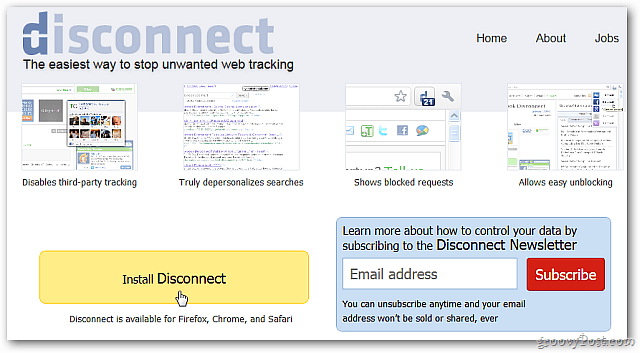Kā lejupielādēt videoklipus Amazon Fire tabletēs, lai skatītos bezsaistē
Uguns Hd 10 Amazon Auklas Griešana / / March 19, 2020
Pēdējoreiz atjaunināts

Ja kādreiz esat nonācis situācijā, kad ir ierobežots vai nav pieejams Wi-Fi, vēlaties, lai jau lejupielādētu videoklipu kolekcija skatītos bezsaistē, izmantojot savu Fire planšetdatoru.
Amazones līnija Uguns tabletes mērķis ir būt par pieejamu jautru un izklaidējošu ierīci. Piemēram, uzņēmuma jaunajam Fire HD 10 ir kvalitatīvs 10,1 collu 1080p HD displejs, kas ir lieliski piemērots filmu un TV šovu skatīšanai. Acīmredzot varat straumēt savu video saturu no Prime video un citiem pakalpojumiem, kas nav Amazon, piemēram, Netflix. Bet, ja atrodaties situācijā, kad ir ierobežots vai nav pieejams Wi-Fi, jūs vēlaties, lai jau lejupielādēts video satura kolekcija skatītos bezsaistē.
Lejupielādējiet filmas un TV šovus
Ja jums ir Amazon Prime konts, tās filmas un TV no Amazon Video varat lejupielādēt planšetdatorā. Vienkārši pieskarieties vajadzīgajai filmai vai TV šovam un pēc tam pieskarieties lejupielādes pogai.
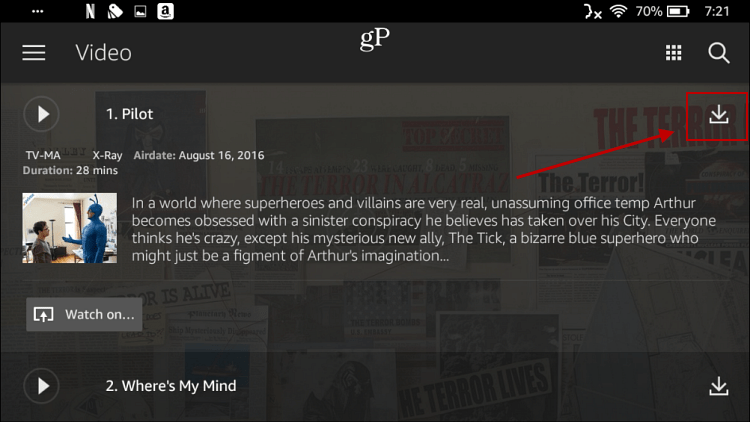
Tālāk izvēlieties vēlamo lejupielādes kvalitāti. Tiks parādīts ekrāns, kurā parādītas jūsu iespējas, un tas varēs aptuveni uzzināt, cik daudz vietas tiks izmantots. Zemākais, Data Saver, aizņem vismazāk vietas, bet “Best” aizņem vairāk vietas. Kad esat izdomājis jums tīkamā video kvalitāti, varat to iestatīt kā noklusējuma iestatījumu, tāpēc šis ekrāns nav visu laiku uznirstošs.
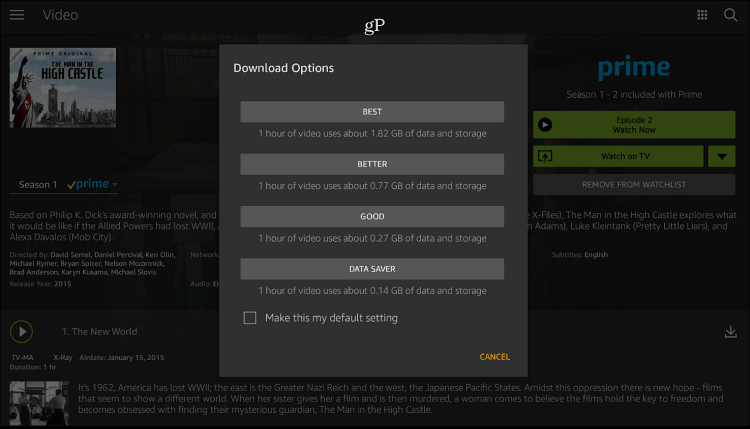
Dodies uz savu Video bibliotēka> Lejupielādes lai piekļūtu un noņemtu visus jūsu lejupielādētos nosaukumus.
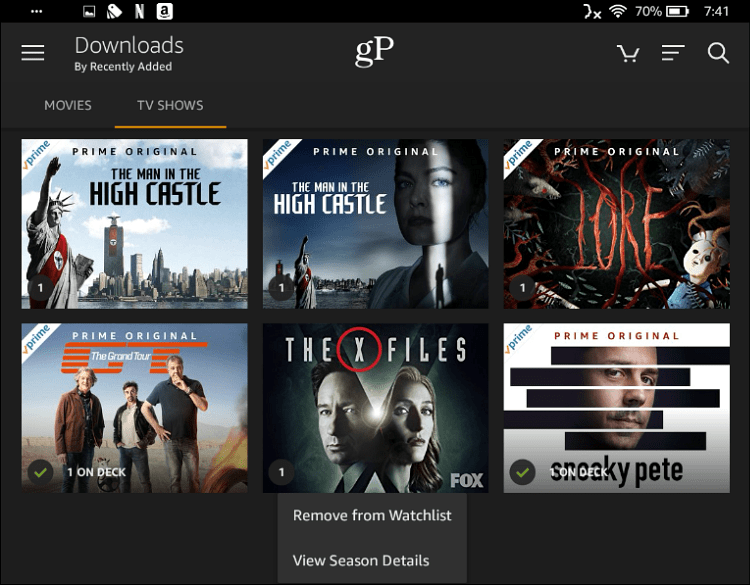
Tāpat kā citās mobilajās ierīcēs, jūs varat lejupielādēt Netflix saturu arī skatīšanai bezsaistē. Ja esat Netflix abonents, palaidiet lietotni un atrodiet to, ko vēlaties skatīties, un pieskarieties lejupielādes ikonai blakus ierakstam. No Netflix nevar lejupielādēt visu, taču ir pieejama liela summa. Ja vēlaties pārlūkot tikai lejupielādējamu saturu, Netflix lietotnē pieskarieties izvēlnes pogai un pieskarieties “Pieejams lejupielādei”.
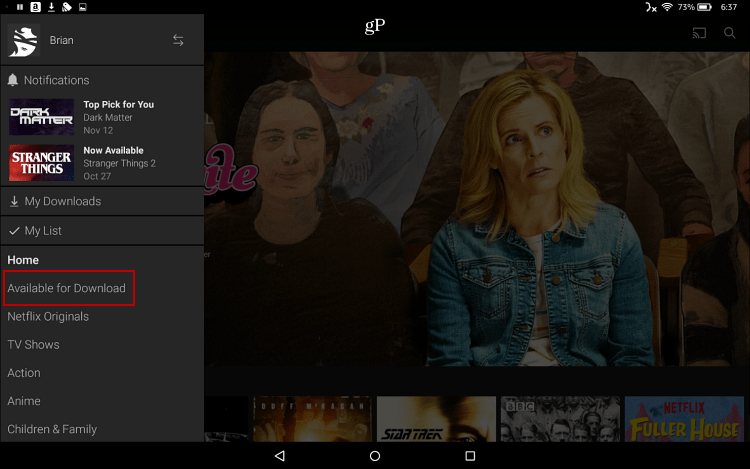
Varat pārvaldīt arī to video kvalitāti, kurus lejupielādējat no Netflix. Atveriet lietotni App Iestatījumi> Lejupielādes un pieskarieties Lejupielādēt video kvalitāti un izvēlieties, vai vēlaties standarta vai augstas kvalitātes.
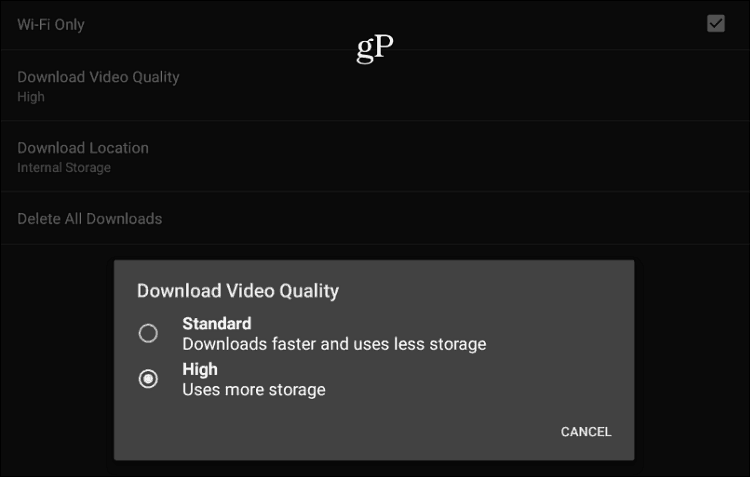
Dodieties uz sadaļu Manas lejupielādes, lai redzētu, ko esat lejupielādējis planšetdatorā. Šeit varat redzēt arī katra faila lielumu, kas palīdzēs jums izlemt, kuru kvalitātes iestatījumu izmantot.
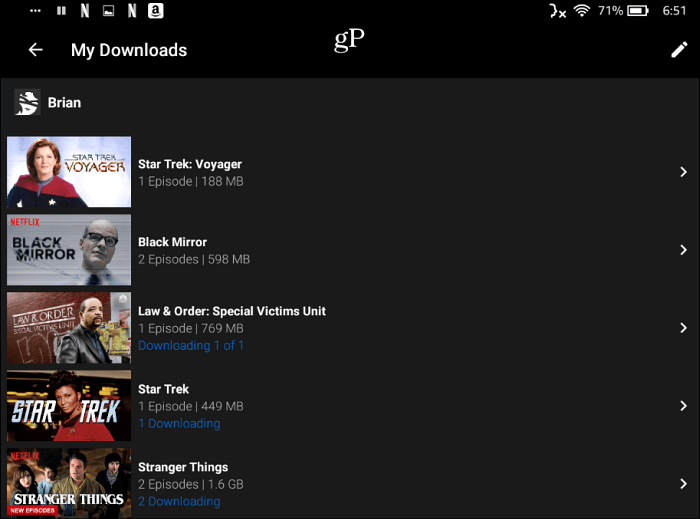
Pievienojiet vairāk krātuves
Tagad, kad jūs zināt, ka varat lejupielādēt tonnu satura, jums varētu rasties jautājums, kur tas tiks saglabāts. Kaut arī mobilajās planšetdatoros pēdējos gados ir palielinājies vietējās krātuves apjoms, 2017. gads Fire HD 10 ir tikai 32 vai 64 GB versija. Atkarībā no tā, kā jūs izmantojat ierīci, abām no tām būtu pietiekami daudz krātuves, tas ir, ja vien nevēlaties, lai jūsu iecienītāko filmu un TV šovu bibliotēka būtu sakrauta. Jūs varat ievērojami palielināt savu krātuves vietu par instalējot microSD karti.
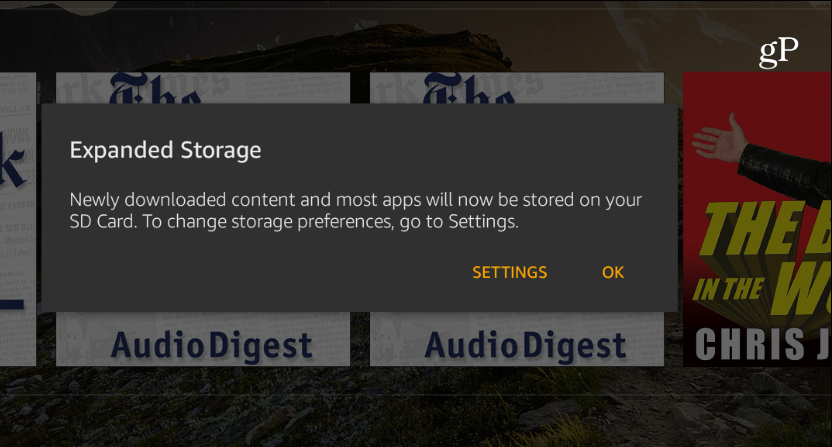
Neatkarīgi no tā, cik daudz vietējās atmiņas ir jūsu Fire planšetdatoram, ja instalējat 256 GB microSD karte, jums būs daudz augstas kvalitātes video satura, lai jūs izklaidētu, atrodoties lidmašīnā vai jebkurā laikā, kad atrodaties bezsaistē.
Vai jums ir Amazon Fire planšetdators? Cik daudz vietas esat atlicis multivides satura lejupielādēšanai? Atstājiet komentāru zemāk un pastāstiet mums savu stāstu.